Oppdatert april 2024: Slutt å få feilmeldinger og senk systemet med optimaliseringsverktøyet vårt. Få den nå på denne koblingen
- Last ned og installer reparasjonsverktøyet her.
- La den skanne datamaskinen din.
- Verktøyet vil da fiks datamaskinen din.
Microsoft forlot sin Outlook-kalendersynkroniseringsapp for mange år siden, men du kan fremdeles koble Outlook til Google Kalender. Vi vil forklare hvordan du kan synkronisere de to og se hendelsene i begge kalendere.
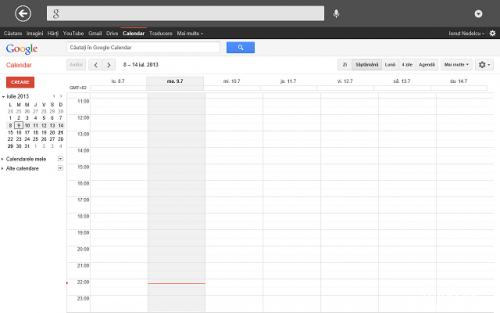
Hvis du trenger å synkronisere Google- og Outlook-kalendere, har du det samme problemet som tusenvis og andre: Det er ingen enkel måte å gjøre dette på. Så les dette og håper at vi har funnet løsningen. Heldigvis har vi flere. Du kan tenke på noen av dem som løsninger, men hvis du er villig til å bruke litt penger, er det faktisk løsninger som skal fungere for deg.
Deling av en Outlook-kalender
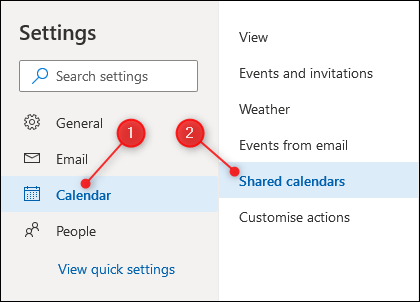
Siden vi skal vise en Outlook-kalender i Google Kalender, må vi først få Outlook-kalenderkoblingen. I tidligere versjoner av Outlook var det mulig å publisere kalenderen din fra Outlook-klienten til den bærbare datamaskinen, men siden introduksjonen av Office 365 lar Microsoft deg bare dele en kalender med personer utenfor organisasjonen din via Outlook-applikasjonen.
Oppdatering fra april 2024:
Du kan nå forhindre PC -problemer ved å bruke dette verktøyet, for eksempel å beskytte deg mot tap av filer og skadelig programvare. I tillegg er det en fin måte å optimalisere datamaskinen for maksimal ytelse. Programmet fikser vanlige feil som kan oppstå på Windows -systemer uten problemer - du trenger ikke timer med feilsøking når du har den perfekte løsningen på fingertuppene:
- Trinn 1: Last ned PC Repair & Optimizer Tool (Windows 10, 8, 7, XP, Vista - Microsoft Gold-sertifisert).
- Trinn 2: Klikk på "start Scan"For å finne Windows-registerproblemer som kan forårsake PC-problemer.
- Trinn 3: Klikk på "Reparer alle"For å fikse alle problemer.
- Logg på Office 365-kontoen din og naviger til Outlook ved å klikke på applikasjonsstarteren (de ni prikkene i øvre venstre hjørne) og velge Outlook-ikonet.
- Klikk på Innstillinger> Vis alle Outlook-innstillinger.
- Åpne Kalender> Delte kalendere.
- I delen "Publiser kalender" velger du kalenderen du vil dele (hvis du bare har konfigurert en kalender, den kalles bare "Kalender"), velg "Vis alle detaljer" fra den andre rullegardinlisten og klikk "Publiser ”.
- Dette vil opprette to lenker: en HTML-kobling og en ICS-kobling. HTML-koblingen lar deg se kalenderen din i en nettleser, og ICS-lenken lar deg importere kalenderen din til kalenderprogrammet.
- Klikk på ICS-lenken, så vises en meny. Velg alternativet "Kopier lenke" for å kopiere lenken til utklippstavlen.
Abonner på Google-kalenderen din i Outlook
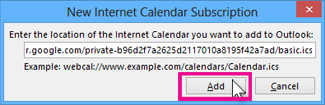
Et abonnement på Internet Calendar (iCal) lar deg holde Outlook-kopien av Google Kalender oppdatert.
Logg på Google Kalender-kontoen din.
- Klikk på Mine kalendere i venstre kolonne for å se en større versjon. Hold musen over kalenderen du vil legge til Outlook som et abonnement på Internett-kalender. Velg kolon til høyre for kalendernavnet, og velg deretter Innstillinger.
- Bla ned til delen Inkluder kalender og høyreklikk på Secret Address i iCal-format og velg Copy.
- I Outlook klikker du på Fil> Kontoinnstillinger> Kontoinnstillinger.
- I kategorien Internett-kalender klikker du på Ny.
- Lim inn adressen du kopierte i trinn 4 ved å trykke CTRL + V og klikk Legg til.
- I mappenavn-boksen skriver du inn navnet på kalenderen slik du vil at den skal vises i Outlook, og klikk deretter OK.
Når du starter Outlook, sjekker Google Kalender etter oppdateringer og laster ned endringer. Hvis du lar Outlook være åpent, vil det også se etter og laste ned oppdateringer regelmessig. (Google Kalender forteller Outlook hvor ofte du skal se etter oppdateringer).
konklusjonen
Outlook tillater ikke Windows-brukere å enkelt synkronisere Google-kalenderen med programmet, men det betyr ikke at det er umulig. Bare følg disse enkle trinnene, så får du alt på ett sted.
Enten du prøver å holde oversikt over møtene dine eller livet ditt, bruker du kalenderprogramvare reddet livet ditt.
https://support.google.com/calendar/thread/8733424?hl=en
Ekspert Tips: Dette reparasjonsverktøyet skanner depotene og erstatter korrupte eller manglende filer hvis ingen av disse metodene har fungert. Det fungerer bra i de fleste tilfeller der problemet skyldes systemkorrupsjon. Dette verktøyet vil også optimere systemet ditt for å maksimere ytelsen. Den kan lastes ned av Klikk her

CCNA, Webutvikler, PC Feilsøking
Jeg er en datamaskinentusiast og en praktiserende IT-profesjonell. Jeg har mange års erfaring bak meg i dataprogrammering, feilsøking og reparasjon av maskinvare. Jeg er spesialisert på webutvikling og database design. Jeg har også en CCNA-sertifisering for nettverksdesign og feilsøking.

